RecoverPoint for VM: 공유 VMDK 또는 RDM 디스크를 사용하여 가상 머신을 보호하는 방법
Summary: 이 문서에서는 공유 VMDK 또는 RDM 디스크를 사용하여 가상 머신을 보호하는 데 필요한 단계에 대해 자세히 설명합니다.
Instructions
공유 VMDK 또는 RDM 디스크를 사용한 RecoverPoint for Virtual Machines 복제:
- 공유 RDM 디스크를 사용하는 소스 VM을 공유 RDM 디스크를 사용하는 타겟 VM으로 복제할 수 있습니다. A장에 설명된 수동 타겟 VM 생성을 따릅니다.
- 공유 VMDK 디스크를 사용하는 소스 VM을 공유 RDM 디스크를 사용하는 타겟 VM으로 복제할 수 있습니다. A장에 설명된 수동 타겟 VM 생성을 따릅니다.
- RDM 공유 디스크를 사용하는 소스 VM을 공유 VMDK 디스크를 사용하는 타겟 VM으로 복제할 수 있습니다. RecoverPoint 지원 팀은 타겟 VM을 구성하는 자동화된 스크립트를 제공합니다. 수동 프로세스도 유효하며, 자세한 내용은 A장의 수동 타겟 VM 생성에 나와 있습니다.
- VMDK 공유 디스크를 사용하는 소스 VM을 공유 VMDK 디스크를 사용하는 타겟 VM으로 복제할 수 있습니다. RecoverPoint 지원 팀은 타겟 VM을 구성하는 자동화된 스크립트를 제공합니다. 수동 프로세스도 유효하며, 자세한 내용은 A장의 수동 타겟 VM 생성에 나와 있습니다.
성공적인 복제를 위한 요구 사항:
- 타겟 VM을 생성합니다.
- 소스 VM과 타겟 VM 간의 공유 디스크 수 및 공유 설정이 일치해야 합니다.
- SCSI ID는 각 복제 페어 VM 간에 일치해야 합니다.
- 예: VM1-소스는 VM1-타겟과 디스크 SCSI ID가 정확히 같아야 합니다. VM2-소스와 VM2-타겟 간에도 동일해야 합니다.
- 소스 VM과 타겟 VM 간의 디스크 크기가 일치해야 합니다. RDM에서 공유 VMDK로 복제하는 경우 블록 크기가 다릅니다.
- 타겟 VM이 소스 VM과 일치하게 되면 RecoverPoint를 사용하여 보호할 수 있습니다.
- 공유 VMDK의 Multi-Writer 구성은 Thick Provision Eager Zero VMDK에서만 지원됩니다.
- 타겟 VM의 네트워크 어댑터는 유형(E1000 또는 VMXNET3) 및 번호가 소스 VM과 일치해야 합니다. (예: 소스 VM에 "네트워크 어댑터 2"만 있는 경우 타겟 VM에는 "네트워크 어댑터 2"가 있어야 함)
- 두 번째 VM을 생성할 때는 "기존 하드 디스크"를 사용하고 공유 하드 디스크를 추가할 때 첫 번째 VM의 공유 하드 디스크를 선택해야 합니다.
- VM Options -> Boot Options -> Firmware에서 타겟 VM(BIOS 또는 UEFI)의 펌웨어가 소스 VM과 일치해야 합니다.
- 모든 공유 VMDK/RDM을 하나의 VM에 하드 디스크로 추가하고 두 번째 VM부터는 기존 하드 디스크로 추가해야 합니다. 하드 디스크의 일부는 VM1에 생성하고 다른 일부는 VM2에 생성한 다음 교차 공유하지 마십시오.
- RDM을 사용하는 경우 RDM 디바이스의 LUN ID가 ESX 클러스터의 모든 ESX에서 동일해야 합니다. (동일하지 않을 경우 매핑 오류가 표시될 수 있음)
A. 타겟 VM
1. 타겟 VM을 생성합니다.
타겟 VM을 생성하는 방법은 vCenter UI에서 생성하거나 RecoverPoint를 사용할 수 있는 두 가지가 있습니다.
1.1. vCenter UI에서 타겟 VM을 생성합니다.
- vCenter https://VC/ui에 액세스('VC'를 사용자의 vCenter IP/호스트 이름으로 변경)
- DataCenter/ESXi 클러스터/ESXi 호스트를 오른쪽 클릭하고 New Virtual Machine을 선택합니다.

- 새 가상 머신 마법사에서 Create a new virtual machine을 선택하고 NEXT를 누릅니다.
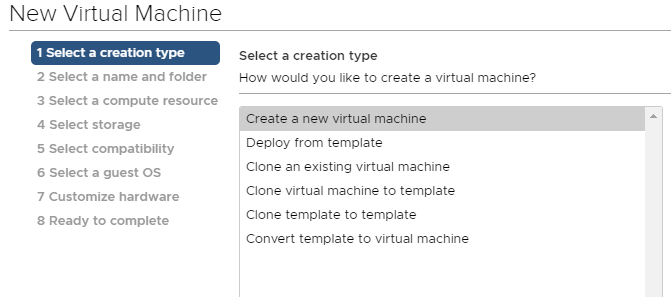
- 가상 머신 이름을 입력합니다. 이 이름은 .copy와 같은 확장자를 가져야 합니다(예: VM_Name.copy).
- location for the virtual machine을 선택하고 NEXT를 누릅니다.
- compute Resource를 선택하고 NEXT를 누릅니다.
- storage를 선택하고 NEXT를 누릅니다.
- compatibility를 선택하고 NEXT를 누릅니다.
- guest operating system을 선택하고(보호할 운영 VM과 동일해야 함)하고, NEXT를 누릅니다.
- 하드웨어를 맞춤 구성(2, 3, 4, 5단계 검토)하고 NEXT를 누릅니다.
- 구성을 검토하고 모두 올바르게 보이면 FINISH를 누릅니다.
보호할 다른 VM에 대해 동일한 프로세스를 반복하거나 VM을 복제합니다.
1.2. RecoverPoint를 사용하여 타겟 VM을 생성합니다.
RecoverPoint를 사용하여 소스 VM을 타겟 사이트로 복제할 수 있습니다.
- vCenter https://VC/ui에 액세스('VC'를 사용자의 vCenter IP/호스트 이름으로 변경)
- ESXi cluster를 오른쪽 클릭합니다.
- RecoverPoint for VMs를 선택합니다.
- Protect VMs를 선택합니다.

- 해당 클러스터에 배치된 모든 VM을 표시할 수 있습니다.
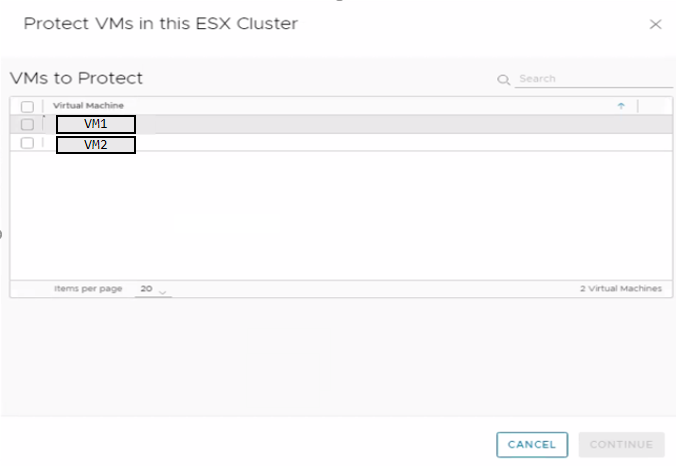
- 보호할 VM을 선택합니다.
- Continue를 누릅니다.
- RecoverPoint Cluster(vRPA Cluster), Target ESXi Cluster 및 Copy Datastore를 선택합니다.

- Protect를 누릅니다.
- RecoverPoint가 VM 구성을 타겟 사이트로 복제할 수 있도록 허용합니다.
- 복제가 완료되면 타겟 사이트에 rp.VM_NAME.shadow라는 전원이 켜진 새 VM이 표시됩니다.
- 이제 RecoverPoint Plugin으로 이동하여 CG Unprotect로 이동합니다.
- 그러면 타겟 사이트에 VM이 기본 구성인 VM_NAME.copy로 남게 됩니다.
2. SCSI 컨트롤러(수동 타겟 VM 생성)
- 소스 VM 구성에 따라 타겟에 동일한 SCSI 컨트롤러를 추가합니다.
3. SCSI 버스 공유(수동 타겟 VM 생성)
SCSI BUS Sharing이 Physical로 설정되어 있는지 확인합니다.
SCSI 컨트롤러 유형은 각 환경에 따라 달라질 수 있습니다. 자세한 내용은 아래의 VMware 설명서를 참조하십시오.
https://docs.vmware.com/en/VMware-vSphere/7.0/com.vmware.vsphere.vm_admin.doc/GUID-5872D173-A076-42FE-8D0B-9DB0EB0E7362.html
4. 타겟 VM 디스크 크기(수동 타겟 VM 생성)
소스 VM과 정확히 동일한 크기를 사용하여 타겟 가상 머신에 모든 공유 VMDK 또는 RDM 디스크를 추가합니다.
소스에서 공유 VMDK 또는 RDM 디스크와 정확히 동일한 크기로 타겟 사이트에서 디스크를 생성합니다. RDM 또는 공유 VMDK 디스크로 복제할 수 있습니다.
소스의 RDM 디스크를 타겟의 RDM 디스크로, 또는 소스의 공유 VMDK 디스크를 타겟의 RDM으로 복제하는 경우, 스토리지 측에서 RDM 디스크를 프로비저닝해야 합니다.
소스의 RDM 디스크에서 타겟의 공유 VMDK 디스크로 또는 소스의 공유 VMDK 디스크에서 타겟의 공유 VMDK 디스크로 복제하려면 타겟 vCenter에서 VMDK 디스크를 생성해야 합니다.
소스의 RDM 디스크를 타겟의 공유 VMDK 디스크로 복제하는 경우 블록 크기 차이로 인해 운영 RDM의 크기와 일치해야 합니다. 아래에 표시된 예시를 참조하십시오.
예: 소스에 있는 RDM 디스크와 타겟에 있는 공유 VMDK 디스크의 경우: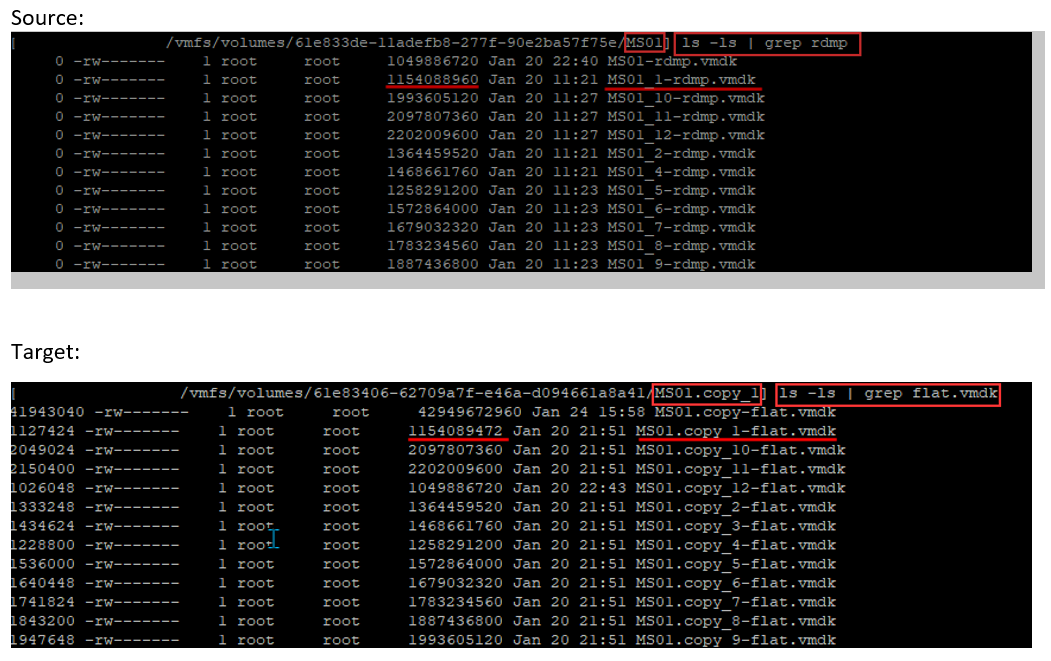
소스 디스크 MS01_1-rdmp.vmdk는 1,154,088,960바이트로, 타겟 디스크 MS01.copy_1-flat.vmdk는 1,154,089,472바이트로 표시됩니다. 이 두 값은 512 바이트 차이가 납니다.
디스크 크기가 다르므로 타겟 VM을 사용하여 소스 VM을 복제할 수 없습니다. 해당 디스크의 크기를 수정해야 합니다. 가장 좋은 방법은 디스크를 제거하고 정확한 크기로 다시 만드는 것입니다.
ESXi CLI를 사용하여 타겟 디스크를 생성할 수 있으며, 이 경우 생성된 디스크의 정확한 크기를 선택할 수 있습니다.
- 루트 사용자를 사용하여 ESXi 호스트에 SSH로 연결합니다.
- 복제 VM에 구성 파일이 있는 디렉토리로 변경합니다.
cd /vmfs/volumes/81e833de-11adefb8-277f-90e2ca57f75e/MS01.copy
- 아래 명령을 실행하여 정확히 동일한 크기로 VMDK를 생성합니다.
vmkfstools --createvirtual 2202009600b --diskformat eagerzeroedthick MS01.copy_1.vmdk
- 타겟 사이트에서 디스크 생성을 완료하면 다음 명령을 실행할 수 있습니다.
ls -ls | grep flat.vmdk
타겟 디스크 생성을 완료한 후에는 flat.vmdk(타겟 VM)와 rdpm.vmdk(소스 VM)를 비교하고 크기가 일치하는지 확인할 수 있습니다.
타겟 VM에서 새로 생성된 디스크를 연결해야 합니다. 아래 단계를 따르십시오.
- 타겟 VM을 오른쪽 클릭하고 Edit Settings를 선택합니다.
- ADD NEW DEVICE 옵션을 선택합니다.
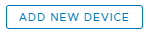
- Existing Hard Disk를 선택합니다.
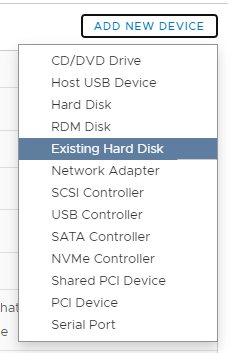
- VMDK 디스크를 생성한 위치로 이동합니다.
- 올바른 디스크를 선택하고 OK를 누릅니다.
- Edit Settings 페이지에서 새로 추가된 디스크를 선택합니다.
- Virtual Device Node 설정을 검토하고 올바른 SCSI ID에 할당합니다.

- 디스크의 SCSI ID가 복제할 소스 VM 디스크와 일치하는지 확인합니다.
- 복제해야 할 수 있는 다른 디스크에 대해서도 동일한 프로세스를 반복합니다.
5. 소스 및 타겟 VM 디스크 간 SCSI ID 일치(수동 타겟 VM 생성)
타겟 VM의 디스크 SCSI 컨트롤러 ID가 소스에서 보호되는 디스크와 일치하는지 확인합니다.
- 즉, 소스에 40GB가 SCSI(0:1)에 할당된 디스크가 한 개 있는 경우, 타겟에는 SCSI(0:1)에 동일한 40GB 디스크가 있어야 합니다.
B. 소스 VM 보호
클러스터의 일부인 VM을 보호하고 공유 VMDK/RDM 디스크를 사용하여 클러스터의 모든 VM 부분을 동일한 CG에서 보호해야 합니다.
동일한 CG에서 VM을 보호하려면 다음을 따르십시오.
- ESXi 클러스터를 마우스 오른쪽 버튼으로 클릭하고 Protect VMs를 선택합니다. 해당 클러스터에 배치된 모든 VM을 표시할 수 있습니다.
- Clustered VMs를 선택합니다.
- CONTINUE를 누르고 복제 타겟과 관련된 옵션을 선택합니다.
- Copies 옵션에서
 아이콘을 선택합니다.
아이콘을 선택합니다. - Copy VM Creation을 Manually로 선택하고 copy VM을 선택합니다.
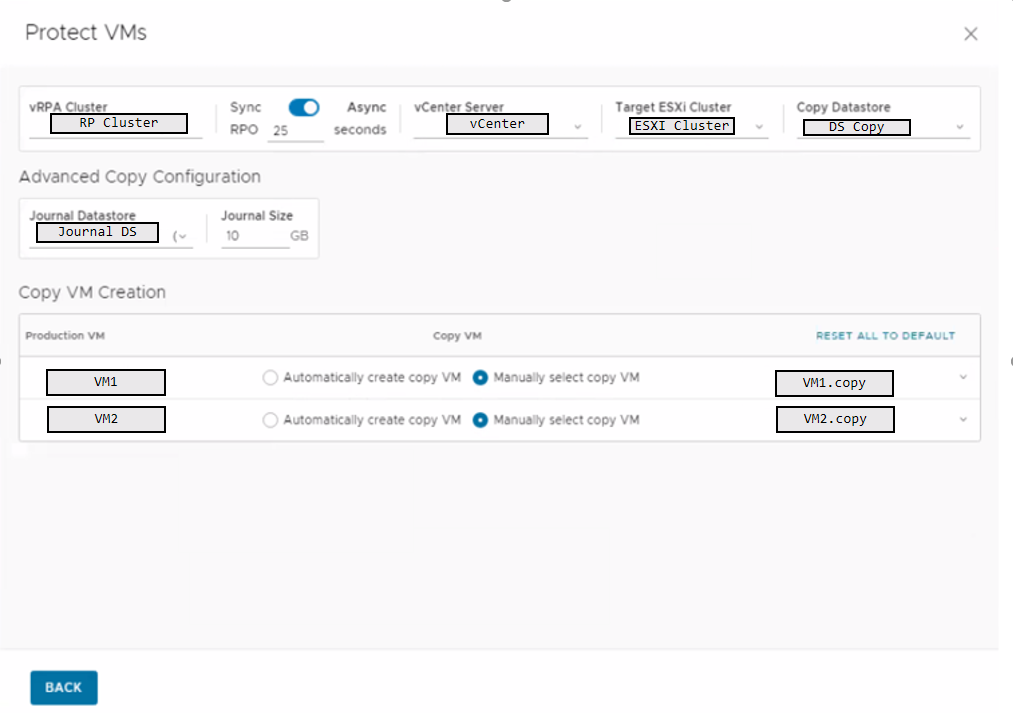
- Back을 누릅니다.
- 그런 다음 보호합니다.
RecoverPoint for Virtual Machines 플러그인에서 새 정합성 보장 그룹이 생성되고 초기화가 시작되는 것을 확인할 수 있습니다.
C. 타겟 VM 구성 불일치
- 유효한 타겟 VM 복제본을 생성하지 못한 경우, VM을 수동으로 선택할 때 아래 예와 같은 오류가 표시될 수 있습니다.
"Error: Failed to find a suitable target VM with identical disk configuration"
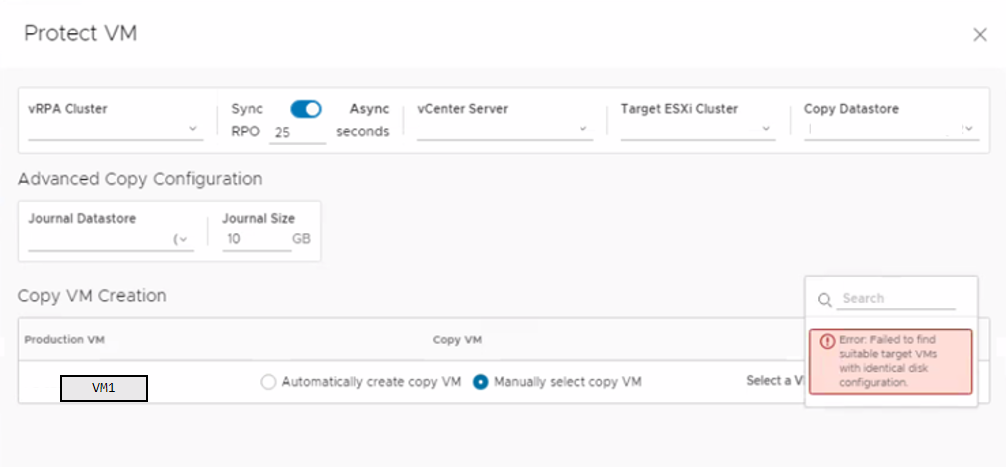
이 단계에서는 요구 사항을 준수했는지 다시 한 번 확인하고 디스크의 SCSI ID 또는 디스크 크기가 일치하지 않는지 확인해야 합니다.
- 보호할 개별 VM을 선택하거나 소스 VM과 타겟 VM 간에 SCSI ID가 불일치하면 아래 오류가 표시됩니다.
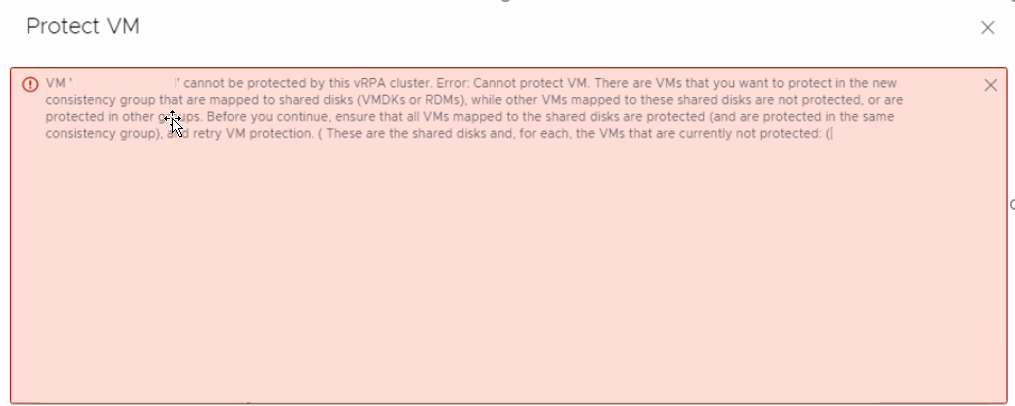
- SCSI ID가 올바르게 일치하지 않으면 가상 머신 보호가 실패하고 다음 오류가 표시됩니다.
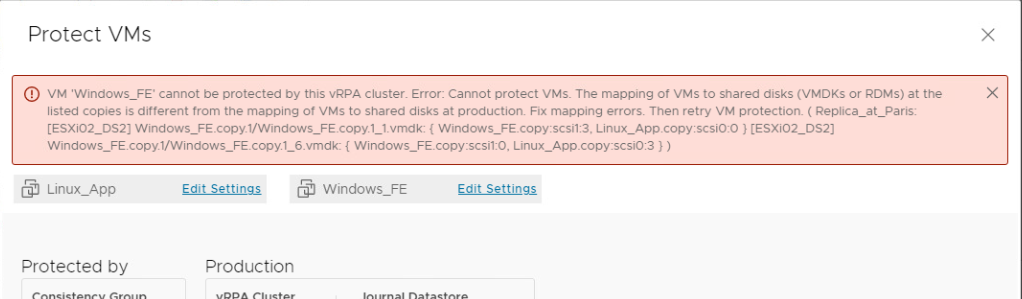
- SCSI ID 할당 예:
- SCSI ID의 좋은 예
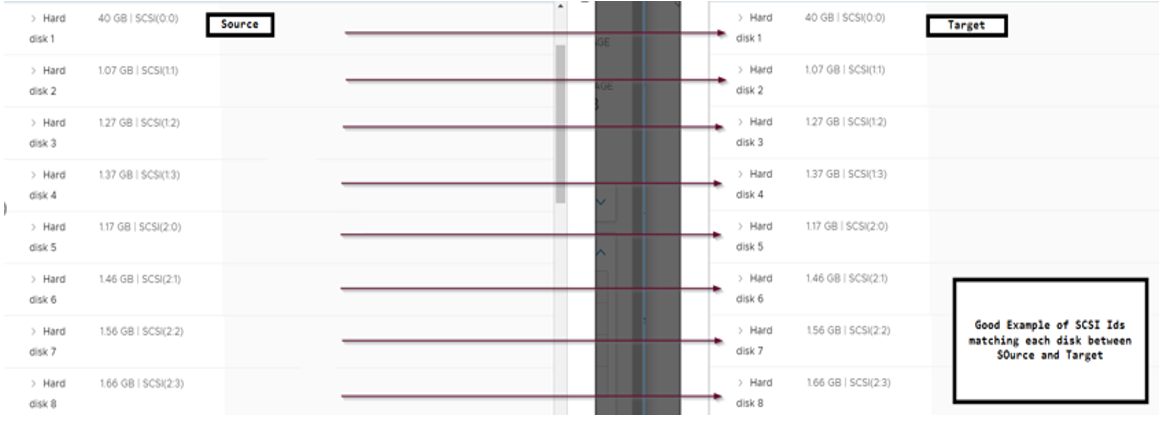
- SCSI ID의 잘못된 예
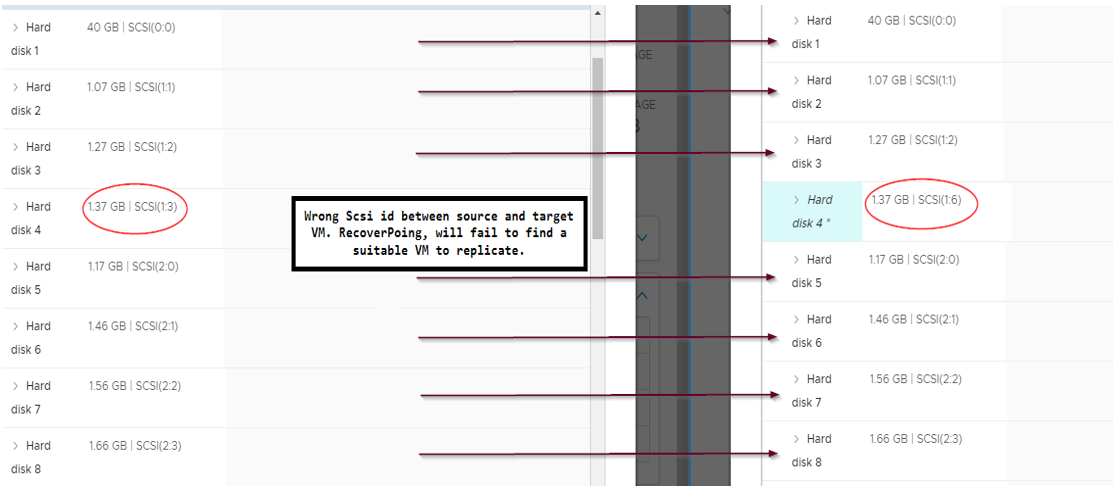
- SCSI ID의 좋은 예
